iMovie
- 1. Editar no iMovie+
-
- 2. Dicas e truques+
O iMovie é o filme incorporado e o reprodutor de vídeo disponível com o sistema operacional Mac. É um software altamente útil que ajuda a gerenciar, editar e transformar arquivos de vídeo de forma eficiente. Além da extensão padrão do iMovie, se você tiver qualquer outro formato de arquivo de vídeo, primeiro você deve importá-lo para a interface iMovie e depois usá-lo. No entanto, em vários cenários, os usuários encontraram vários problemas na importação de arquivos de vídeo MP4 no iMovie. Se você encontrou um problema semelhante, então aqui está um guia rápido sobre como resolver.
- Parte 1. Como importar MP4 para o iMovie no Mac e no Windows
- Parte 2. Como salvar o iMovie para o MP4
- Parte 3. Por que alguns arquivos de vídeo MP4 não são importados para o iMovie
Parte 1. Como importar o MP4 para o iMovie no Mac
Se você está enfrentando problemas na importação de um arquivo de vídeo MP4 no iMovie, então você pode considerar a conversão do formato MP4 para o formato iMovie. Quando esta conversão de arquivos ocorre, você pode abrir facilmente o novo arquivo de vídeo convertido no iMovie.
Para converter arquivos do MP4 para o iMovie, um dos pacotes de software mais eficientes disponíveis no mercado é o Wondershare UniConverter para o sistema Windows (Wondershare UniConverter para sistema operacional Mac). Ele contém uma série de recursos adicionais e suporta uma série de formatos de arquivos. Ao fazer o download do Wondershare UniConverter, você possui um software completo de gerenciamento de arquivos de vídeo a partir do qual você não pode apenas transformar vídeos, mas também baixar vídeos da Internet.
 Wondershare UniConverter
Wondershare UniConverter
Sua caixa de ferramentas de vídeo completa

- Converta vídeo para mais de 1.000 formatos, como AVI, MKV, MOV, MP4, etc.
- Converta vídeo em predefinição otimizada para quase todos os dispositivos.
- Velocidade de conversão 30 vezes mais rápida do que outros conversores comuns.
- Edite, aprimore e personalize seus vídeos.
- Grave vídeo em DVD reproduzível com um modelo de DVD atraente.
- Baixe ou grave vídeos de sites de compartilhamento de vídeos.
- A caixa de ferramentas versátil inclui a fixação de metadados de vídeo, fabricante de GIF, transmissão de vídeo para TV, conversor VR e gravador de tela.
- Sistemas Operacionais suportados: Windows 7 de 64 bits ou mais recente, Para macOS 10.11 ou posterior
Se você quiser seguir esta solução, então, siga os passos:
Passo 1 Faça o download e instale o Wondershare UniConverter para Mac (Wondershare Video Converter Ultimate para Mac).
Não importa se você está usando o sistema operacional Mac ou Windows, você pode facilmente baixar o Wondershare UniConverter em seu computador no site . O software vem em versões de teste e de compra para que os usuários tenham a liberdade total de experimentar o software primeiro antes de pagar. Depois de ter baixado o software da Internet, um assistente fácil de usar irá guiá-lo através do processo de instalação completo e você também pode escolher suas configurações personalizadas no meio.
Passo 2 Inicie o software e importe o seu arquivo MP4.
Depois de ter baixado o software, o próximo passo é iniciá-lo. O Wondershare UniConverter possui uma interface de usuário extremamente amigável para que você possa navegar facilmente pelo software sem quaisquer diretrizes. Para converter seu arquivo MP4 em um arquivo de vídeo compatível com iMovie, importe o arquivo de vídeo MP4 desejado. Você pode abrir seu arquivo MP4, arrastando-o para a interface ou clicando no botão Adicionar arquivos . Clicando no botão Adicionar Arquivos , você irá para Exportar Arquivo a partir do qual você pode escolher o arquivo desejado.

Passo 3 Selecione o tipo de formato como iMovie.
Clique no ícone suspenso ao lado de Converter todas as tarefas para: e selecione Editar> iMovie > a predefinição detalhada.
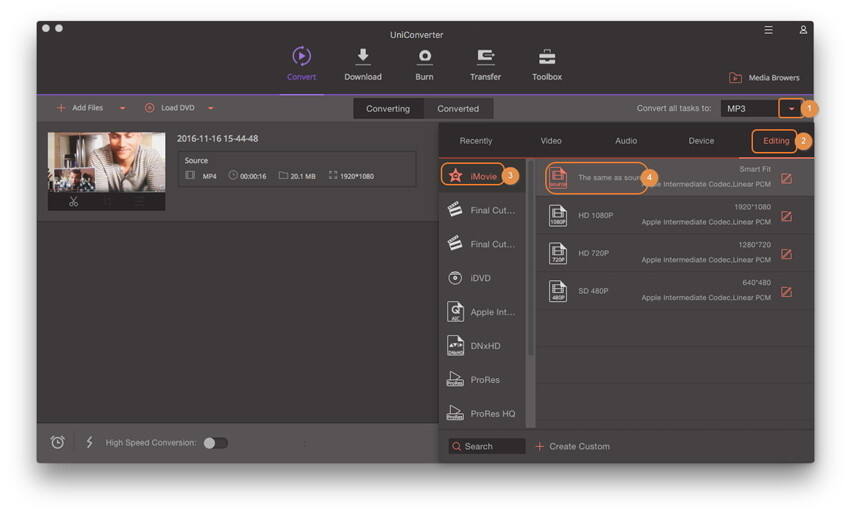
Passo 4 Converta seu arquivo MP4 para o iMovie.
Depois de selecionar o formato do arquivo destino, agora você pode pressionar o botão Converter Tudo para iniciar a conversão real. O arquivo MP4 levará apenas alguns segundos para executar a conversão. Você pode encontrar o arquivo completo na guia Convertido .

Tutorial de vídeo: Wondershare UniConverter - Converter MP4 para iMovie
Parte 2. Como salvar o iMovie para o MP4
O formato do arquivo iMovie é bem aceito pelas pessoas, mas existe uma enorme possibilidade de que você gostaria que o arquivo iMovie fosse reproduzido em seu dispositivo móvel. Alguns dos dispositivos móveis não suportam o formato do arquivo iMovie e é por isso que você precisará convertê-lo em formato de arquivo MP4. Isso é possível através do iMovie e você não precisa baixar nenhum pacote de software adicional para ele.
Para salvar o iMovie em MP4, siga os passos abaixo:
Passos 1 Inicie o software iMovie e use a opção de exportação
O primeiro é o lançamento do software iMovie. Escolha a opção "compartilhar" na barra de menu e selecione "Exportar usando o QuickTime".

Passo 2 Escolha a opção "Filme para MPEG-4"
Depois de clicar na opção "Exportar usando o QuickTime" no menu de compartilhamento, aparecerá uma janela pop-up. Esta janela contém uma série de opções, como nome, localização do arquivo, etc. Clique na opção "exportar" disponível nesta janela e você pousará em uma série de opções como "Filme para 3G", "Filme para MPEG-4" etc. Escolha a opção "Filme para MPEG-4" deste pop-up e clique no botão "salvar" para salvar seu arquivo iMovie como MP4.
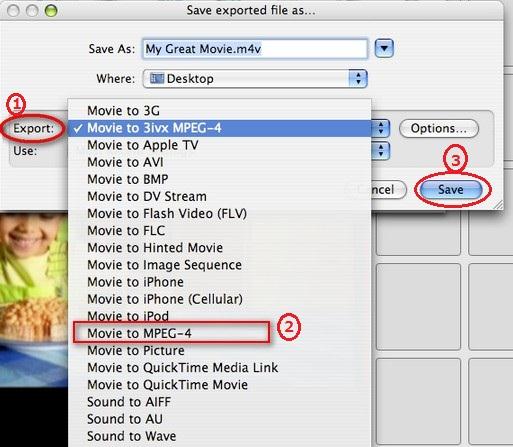
Parte 3. Por que alguns arquivos de vídeo MP4 não são importados para o iMovie
Os arquivos de vídeo MP4 estão se tornando altamente populares entre as pessoas devido à sua compatibilidade com a maioria dos dispositivos móveis. No entanto, se você estiver usando o iMovie e o MP4 juntos, poderá encontrar algum comportamento estranho. Um desses comportamentos é que o iMovie simplesmente se recusa a aceitar seu arquivo de vídeo MP4. Embora o software iMovie geralmente aceite arquivos MP4, mas às vezes ele se recusa e deixa o usuário ponderar sobre o motivo? Se você também está preso em um tal dilema, então aqui estão alguns casos que lançarão alguma luz sobre o que poderia estar errado se seu software iMovie não estiver importando arquivos MP4 agora!
Caso 1:
Para ser bastante específico, o iMovie importa arquivos MP4 codificados usando dados MPEG4. Se algum outro codec for usado para codificação do seu arquivo de vídeo MP4, a diferença do codec poderá ser uma das principais questões por que seu iMovie não está importando esse arquivo MP4. Uma das soluções mais recomendadas para este problema é converter seu formato de arquivo MP4 em um formato de arquivo compatível com o iMovie.
Caso 2:
Por padrão, o iMovie contém todos os codecs geralmente usados pelos arquivos MP4. No entanto, existem arquivos MP4 que contêm codecs diferentes para transmissão de áudio e legendas. Se esses codecs não estiverem incluídos no grupo de codecs de suporte do iMovie, existe uma enorme possibilidade de que o MP4 específico não seja importado no iMovie.
